WPS表格复制一个一模一样的表格的方法教程
时间:2023-03-15 11:23:19作者:极光下载站人气:4345
wps表格是我们都非常熟悉的一款办公软件,很多小伙伴在进行办公时都会需要使用到该软件。在WPS表格中我们有时候会需要复制粘贴表格,如果我们希望在电脑版WPS表格中复制一个一模一样的表格,小伙伴们知道具体该如何进行操作吗,其实操作方法是非常简单的。我们可以通过多种方法实现想要的效果。小编这里将为小伙伴们分享三种比较常用且操作简单的方法,小伙伴们可以打开自己的WPS表格后跟着下面的图文步骤一起操作起来。接下来,小编就来和小伙伴们分享具体的操作步骤了,有需要或者是有兴趣了解的小伙伴们快来和小编一起往下看看吧!
操作步骤
第一步:方法1.打开需要复制的WPS表格,选中数据区域后按Ctrl+C键进行复制,或者右键点击一下并在子选项中点击“复制”;
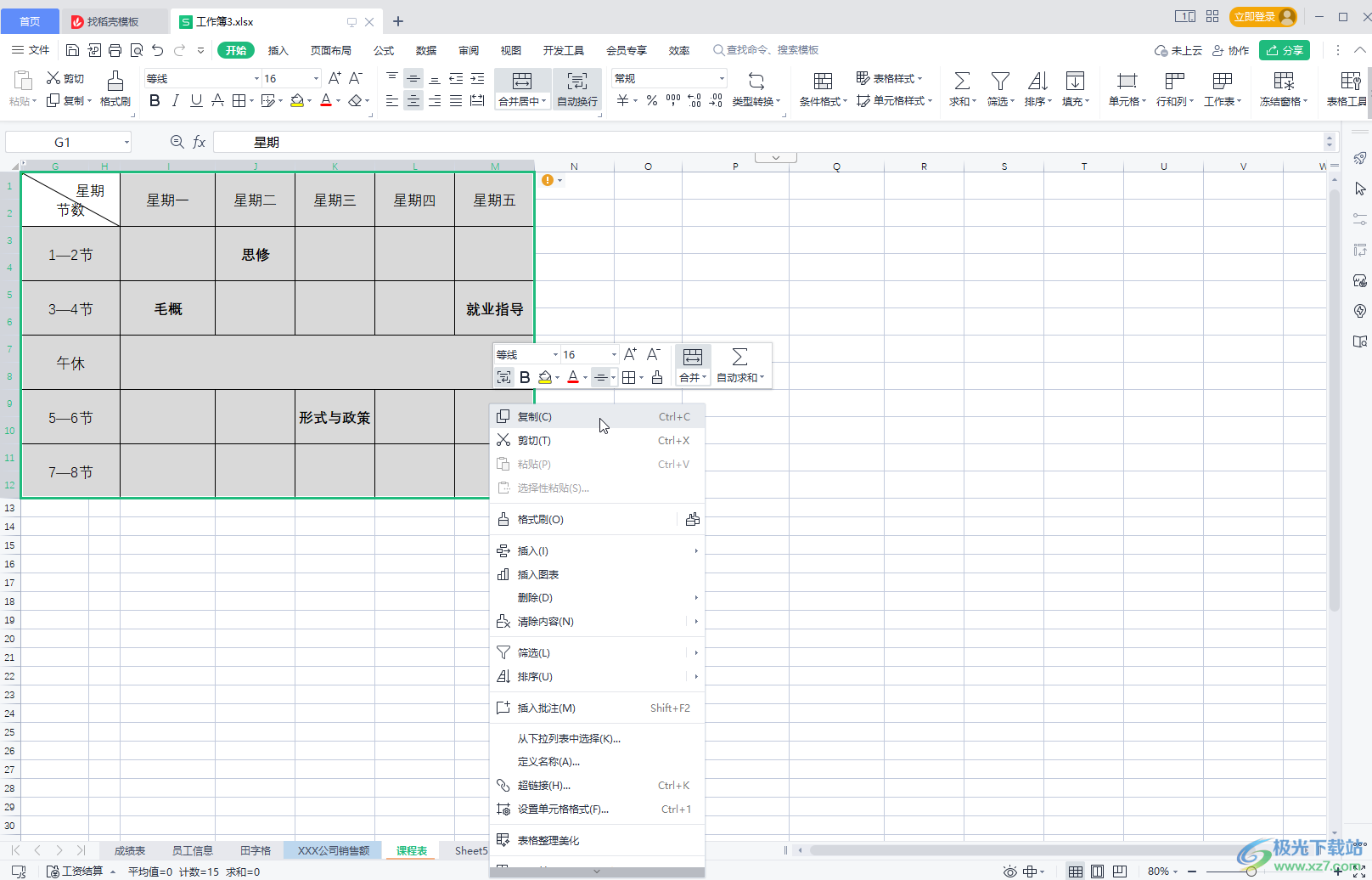
第二步:在需要的地方按Ctrl+V键进行粘贴,然后点击自动处的粘贴选项图标后在子选项中点击“保留源格式”就可以了,也可以在“开始”选项卡中点击“粘贴”按钮后在子选项中进行选择;
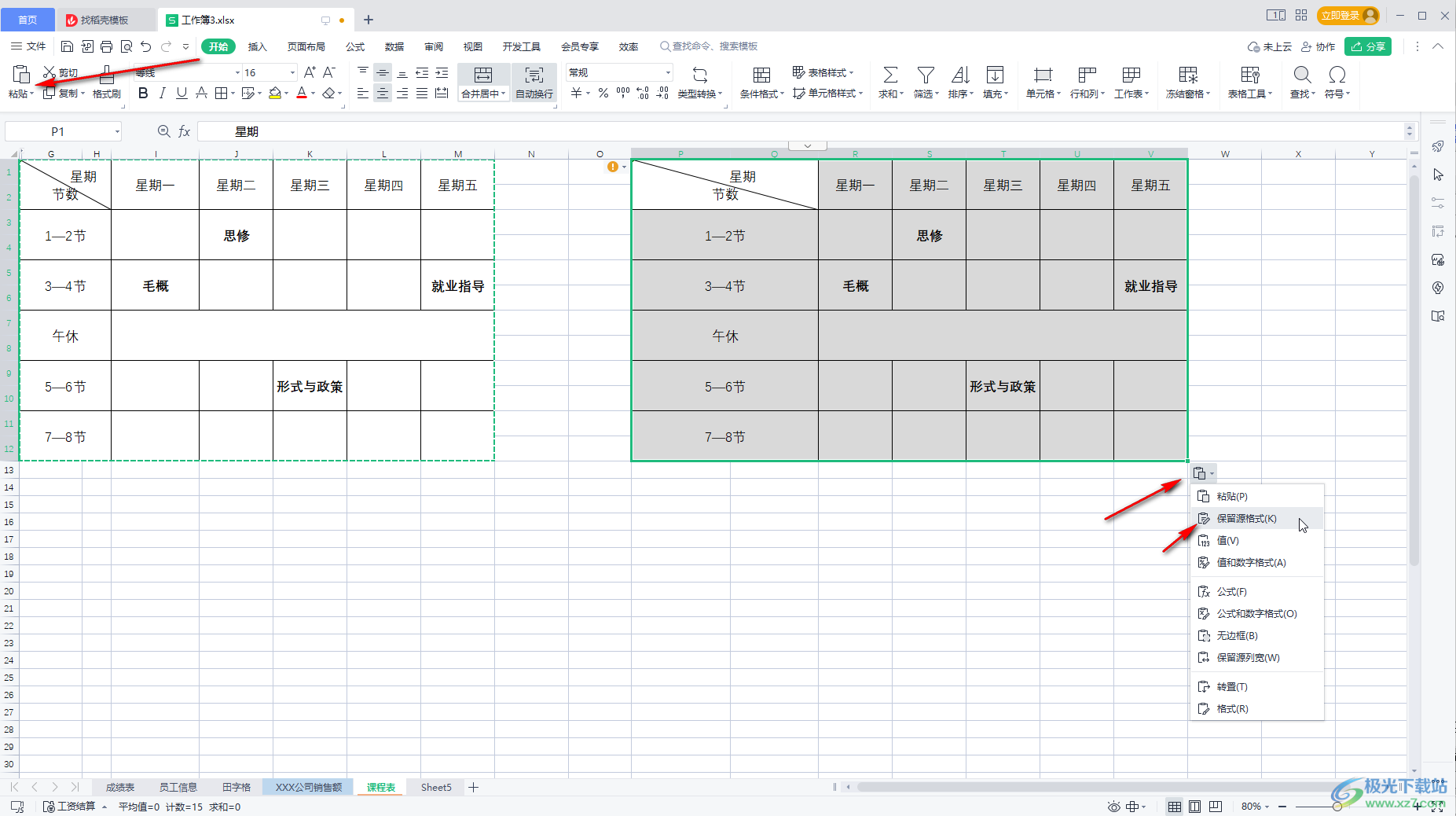
第三步:可以看到得到了一个一模一样的表格了;
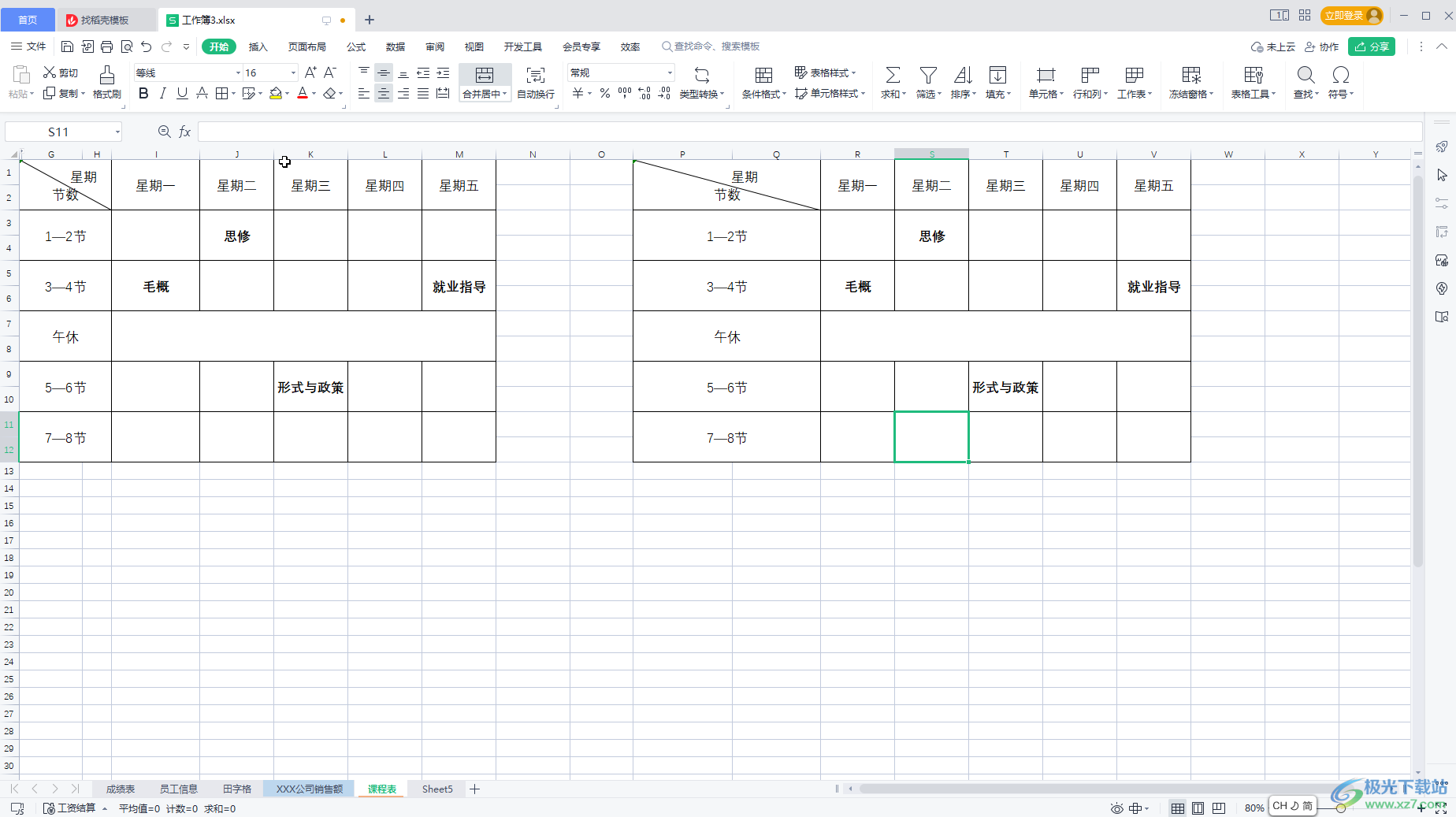
第四步:方法2.在该工作表名称处右键点击一下并在展开的选项中点击“创建副本”,就可以看到出现了一个一模一样的工作表;
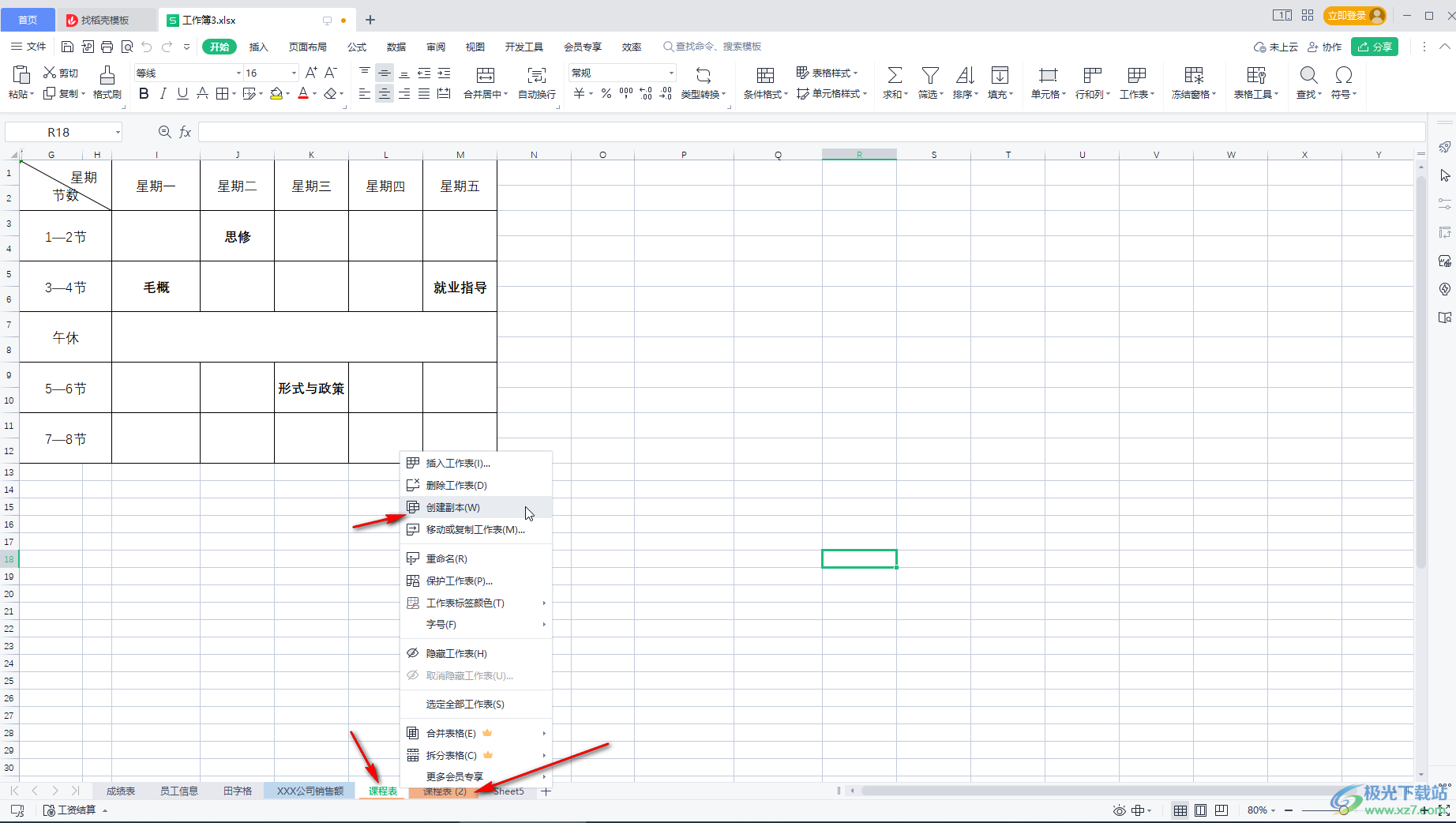
第五步:方法3.在工作表名称处右键点击一下后在子选项中点击“移动或复制工作表”,然后在打开的窗口中勾选“建立副本”,并设置需要复制的位置并进行确定就可以了。
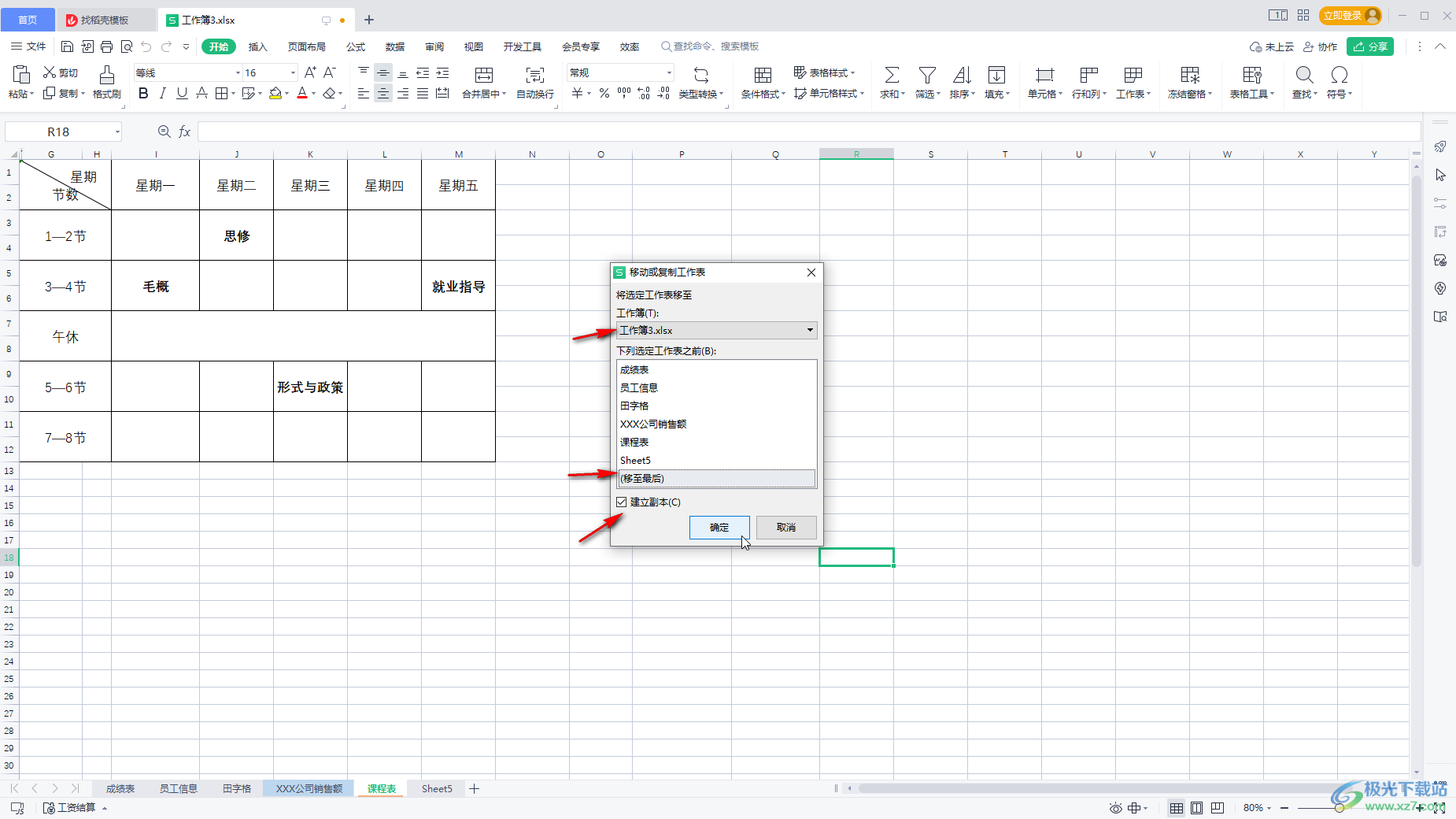
以上就是电脑版WPS表格中复制一个一模一样的表格的方法教程的全部内容了。另外,我们还可以点击“文件”按钮后点击“选项”,然后在“选项”窗口中设置默认粘贴方式,如果将默认粘贴方式设置为保留源格式,后续在进行粘贴时都会保持原来的格式不变。

大小:240.07 MB版本:v12.1.0.18608环境:WinAll, WinXP, Win7, Win10
- 进入下载
相关推荐
相关下载
热门阅览
- 1百度网盘分享密码暴力破解方法,怎么破解百度网盘加密链接
- 2keyshot6破解安装步骤-keyshot6破解安装教程
- 3apktool手机版使用教程-apktool使用方法
- 4mac版steam怎么设置中文 steam mac版设置中文教程
- 5抖音推荐怎么设置页面?抖音推荐界面重新设置教程
- 6电脑怎么开启VT 如何开启VT的详细教程!
- 7掌上英雄联盟怎么注销账号?掌上英雄联盟怎么退出登录
- 8rar文件怎么打开?如何打开rar格式文件
- 9掌上wegame怎么查别人战绩?掌上wegame怎么看别人英雄联盟战绩
- 10qq邮箱格式怎么写?qq邮箱格式是什么样的以及注册英文邮箱的方法
- 11怎么安装会声会影x7?会声会影x7安装教程
- 12Word文档中轻松实现两行对齐?word文档两行文字怎么对齐?
网友评论